webmaster28 Üye Puan: Puan: 1100  | Gönderilme Tarihi: 15 Kasım 2010 20:54:05
Photoshop çalışmamızda içi sıcak,sıcak kahve dolu kahve kupası (Fincan) yapacağız ilk olarak bir çalışma sayfası açalım benim çalışma sayfam 1000×1000 px oldu arka renk olarak açık bir yeşil seçebiliriz.
Elipse Tool aracını seçelim içi siyah renk olsun elips oluşturalım örnek resim.
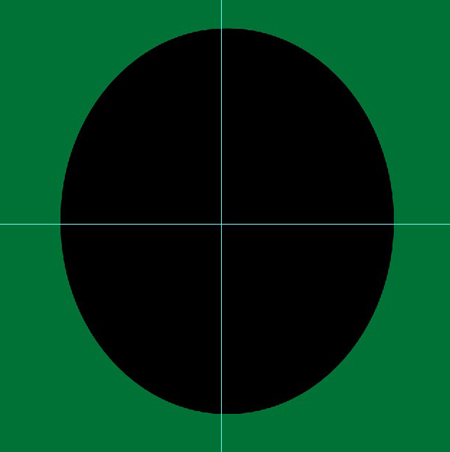
2-Rounded Rectangle Tool aracını seçelim üst menüden subtract from shape’yi seçelim. Shape layer seçili olsun. Örnek resim.
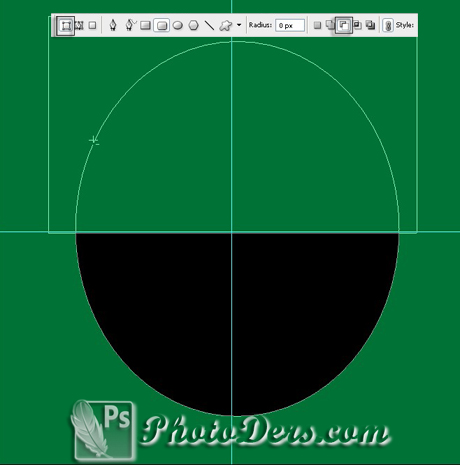
3- Rounded Rectangle Tool aracı ile elips oluşturalım fincanın ağız kısmı olacak renk olarak #262626 uygulayalım.
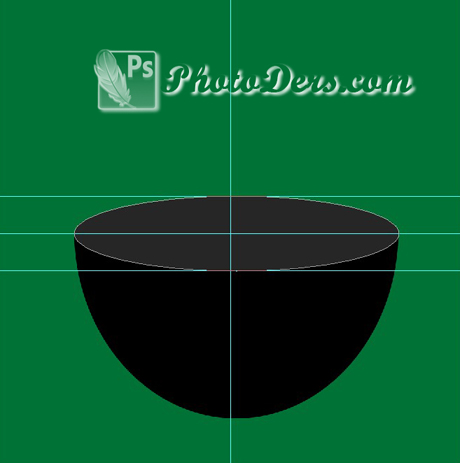
4- Rounded Rectangle Tool aracı ile fincanın gövde kısmını keselim.
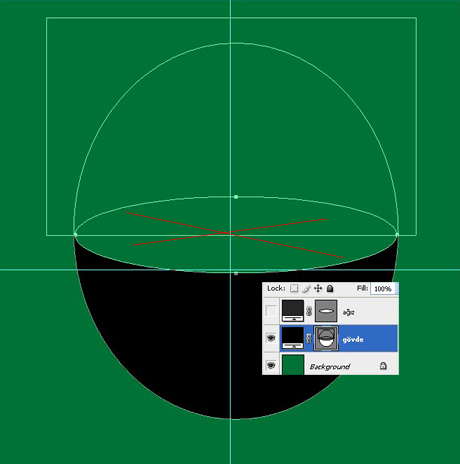
5-Gövde layerde siyah rengimizi değişelim layer thumbnail üzerine tıklarsak renk paleti açılır renk #f5f5f5 uygulayalım.
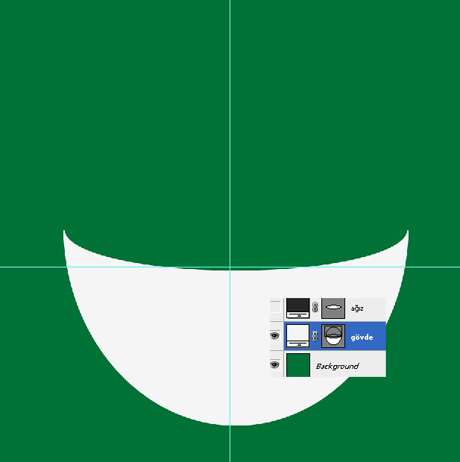
6-Layer styles seçeneklerini gövde layerimize uygulayalım.
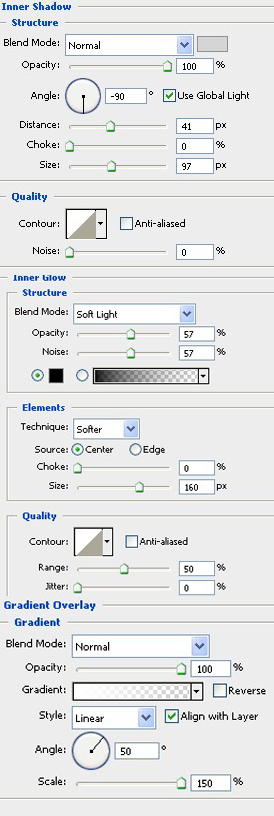
Görüntümüz.
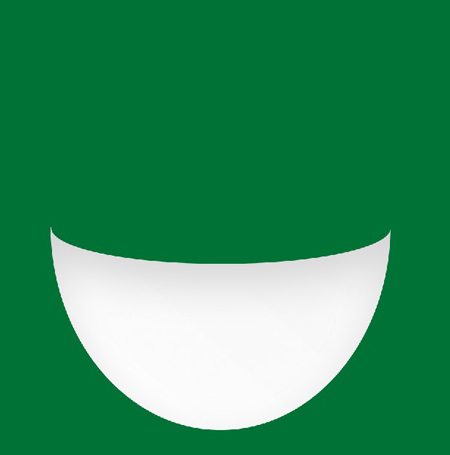
7-Gövde layerini çoğaltalım duplicate layer Fill değerini 0 yapalım. Layer styles inner shadow uygulayalım.
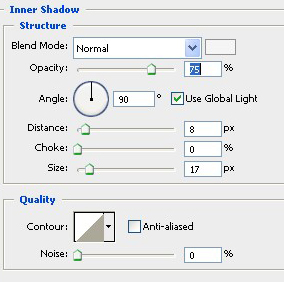
8-Ağız layerine gelelim layer styles seçeneklerini uygulayalım. layer thumbnail üzerine tıklayarak siyah rengi f5f5f5 yapalım.
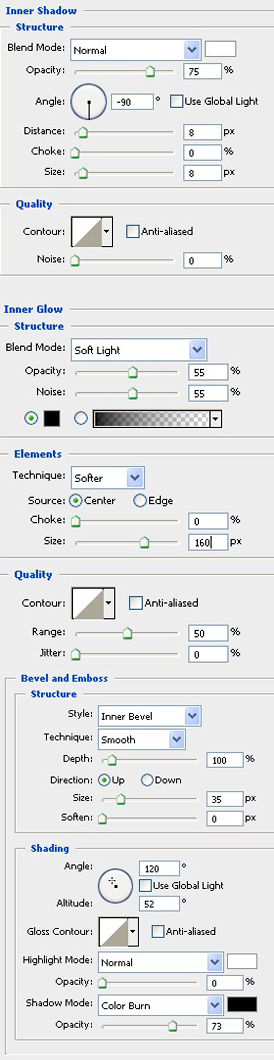
Elde ettiğimiz görünüm.
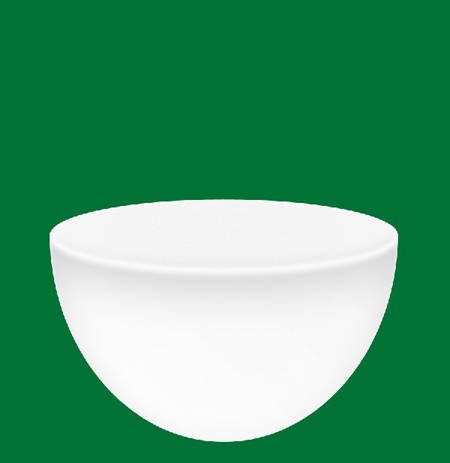
9-Ağız layerini çoğaltalım duplicate layer Free transform aracı ile küçültelim buradaki amaç fincanın iç kısmını yapmak olacak.
Layer styles seçeneklerini uygulayalım.
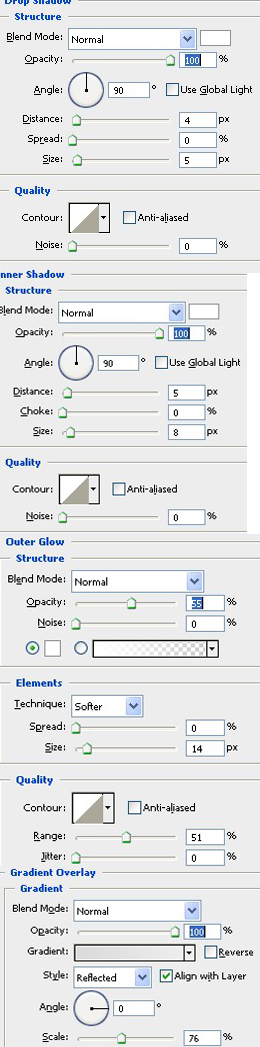
Görüntümüz.

10-Fincanımızın sap kısmını yapalım. Pen Tool aracı ile örnek resimdeki şekli oluşturalım.
Sap layer gövde layerin altında olacak.
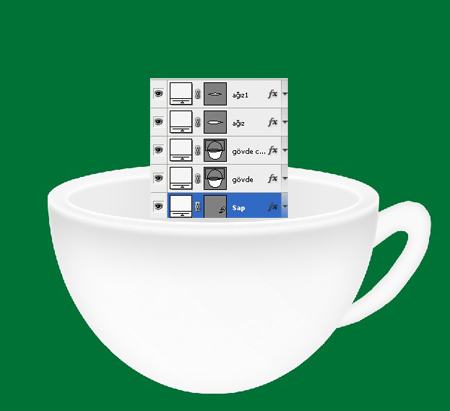
11-Layer styles Inner Glow uygulayalım.
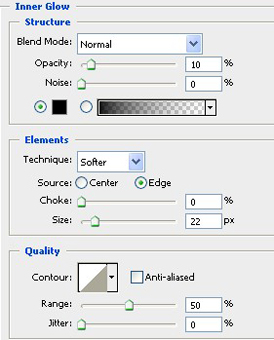
Elde ettiğimiz görünüm.

12-Ağız1 layeri çoğaltalım duplicate layer layer adını kahve olarak değişelim. Renk değiştirelim layer üzerinde layer thumbnail tıklayalım renk paletine # e3934c girelim.

13-Kahve layere layer styles seçeneklerini uygulayalım.
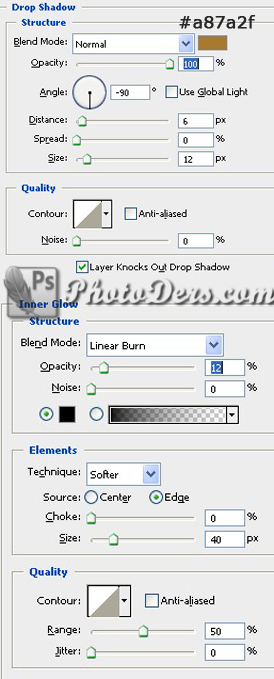
14-Kahve layerini çoğaltalım duplicate layer Fill opacity değerini %0 yapalım layer styles Inner Glow uygulayalım.

15- Texture olarak kullanmak için buradan imaj resmini indirebiliriz transform aracı ile ayarlama yapalım fincanın ağzını seçili yapıp mask uygulayalım layer mode multiply yapalım opacity değerini %42 yapalım. imaj resmini indirebiliriz transform aracı ile ayarlama yapalım fincanın ağzını seçili yapıp mask uygulayalım layer mode multiply yapalım opacity değerini %42 yapalım.
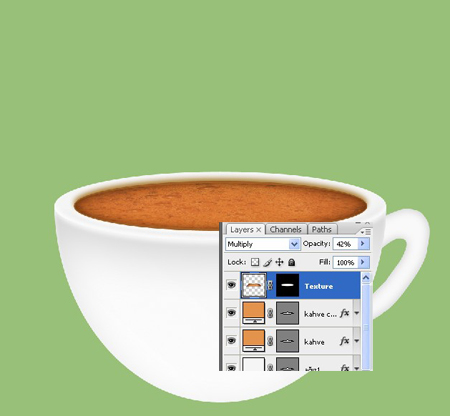
16-Elipse Tool aracını seçelim renk olarak #983309 ayarlayıp farklı büyüklüklerde elips daireler oluşturalım. Layer adını köpük yapalım. Convert to Smart Object yapıyor devamında opacity değerini %36 yapıyoruz birazda gaussian blur uygularsak daha iyi olur.
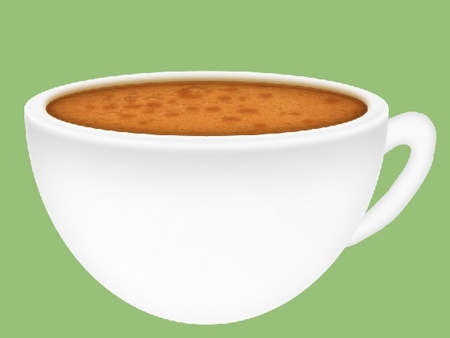
17-Fincanın alt kısmına biraz gölge efekti verelim.
18-Kahvemizin sıcak görünmesini sağlayalım. Pen tool aracı ile örnek resimdeki şekli oluşturalım. Bir adet yapıp duplicate layer diyerek 5 adet kopya yapalım duman efekti layerlerimizi tek layer haline getirelim Merge Layers.
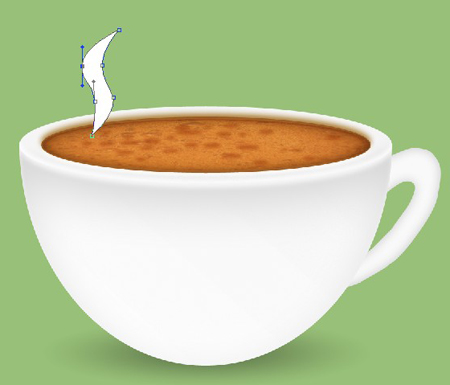
19-Filter> Liquify ile biraz karıştıralım Gaussian Blur uygulayıp Opacity değerini düşürelim elde ettiğimiz görünüm.
Final

Kaynak : http://www.photoders.com/kahve-kupasi-coffee-cup
|
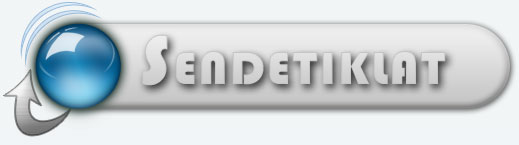
 Anasayfa > Tüm İçerikler > Programlar > Multimedia Programları > Photoshop > Photoshop'ta Fincan Yapmak
Anasayfa > Tüm İçerikler > Programlar > Multimedia Programları > Photoshop > Photoshop'ta Fincan Yapmak


 Bu içeriğin geçmişi:
Bu içeriğin geçmişi: 
